How to Convert GIF to WebM with Detailed Steps and Tools [Gratis & Costly]
GIFs became popular because of the funny contents it provides to us. Instead of using still images to add excitement to our text messages. We use GIFs which provide us with the movements and to add exaggerated emotions to it. But not all platforms support GIFs because this format is more than 30 years old. And in some cases, when you add a GIF file to your web the quality of it is not supported. So, the best way to share GIFs is to convert it to a WebM format. This WebM format is much smaller in compression, size and produces a high quality which is ideal to everyone. This type of format is the best substitute for GIFs in the long run because same as GIFs it can store static images and animations as well. To know what are the best GIF to WebM converters, continue reading below and choose what fits you the best.
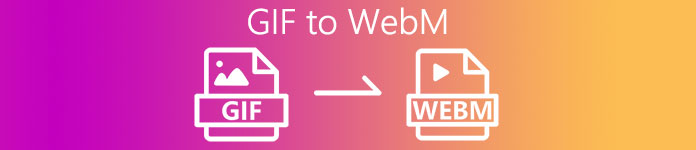
Part 1. How to Convert GIF to WebM for Free Web and Desktop
1. FVC Free Video to GIF Maker
To finish the job effectively you must consider choosing the right tool. And if the job is to convert GIF to WebM then you may like to try FVC Free Video to GIF Maker. Creating a GIF becomes easy if you use this software, as well as converting GIFs. Thus, the learning process on how to use this tool is simple. It is all thanks to the FVC on-point guide provided. So a new user or pro can easily manage to use it while having the best output. To know how to use the tool you must follow the steps below provided especially for you.
Step 1. Install this free tool to your drive. Choose the right operating system of your program.
Free DownloadFor Windows 7 or laterSecure Download
Free DownloadFor MacOS 10.7 or laterSecure Download
Step 2. Click the icon of the tool that has been downloaded to start launching. If the tool is already running in your background the interface should be exactly like this.
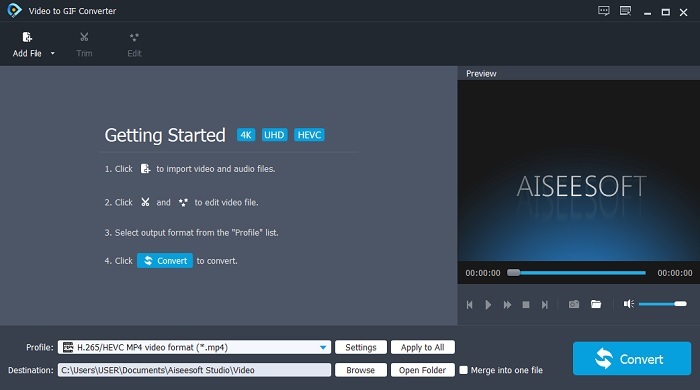
Step 3. Click the Add File and select the GIF you want to be converted. And in the interface, you can edit the video or trim it.
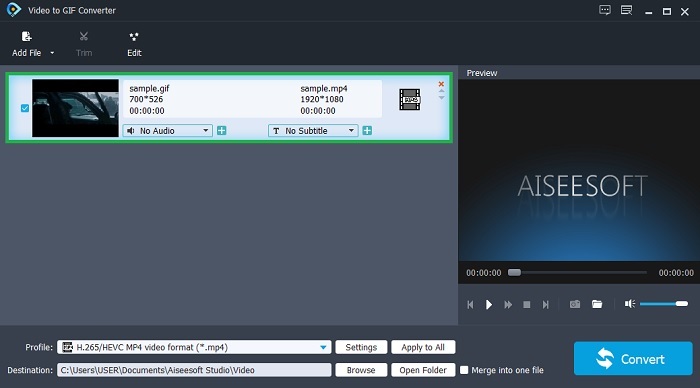
Step 4. In the drop-down button select the WebM file or any format you want to be converted. If you're ready to start the conversion process press the Convert.
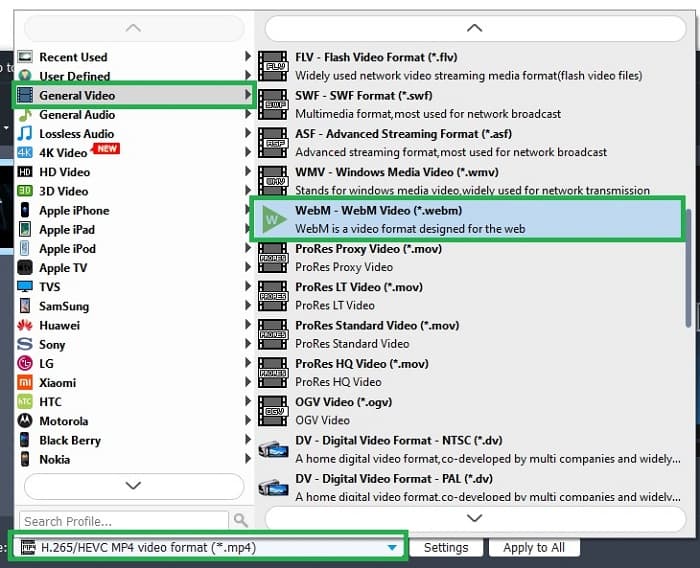
Step 5. Conversion process will only take less than a minute. If the conversion is finished you can check the final output on the file manager.
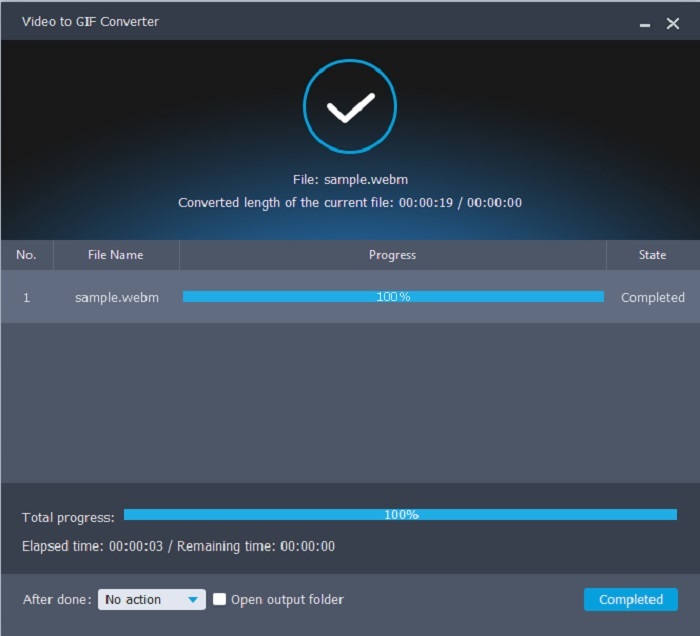
Pros
- It is great at making and converting GIFs.
- On-point tools so the learning process how to use this tool is very easy in all ages.
- No internet needed to use the tool.
Cons
- Most of the major features in the ultimate tool are not available here.
- It needs to be installed on your desktop.
2. OnlineConverter.com
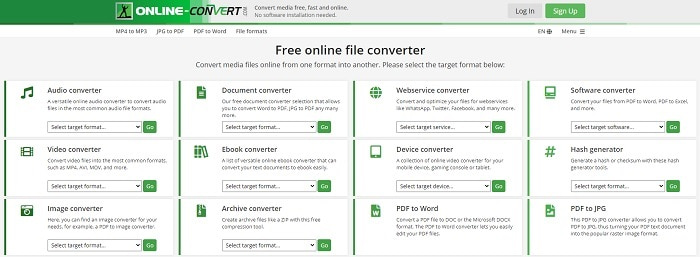
Turn your .webm to .gif with the help of OnlineConverter.com. If you want a tool that will do specifically on converting then you must try to use this tool. This tool supports different conversions like document, eBook, and archive. But the downside of this tool is that it doesn't support editing features, even the basic one. So, if you want to know how to use this tool follow the steps below.
Step 1. Search the main webpage of the tool. On your favorite search engine.
Step 2. Click the video converter and place the file.
Step 3. To start the conversion, click the start conversion and wait to finish the conversion.
Pros
- Easy Access that can be used by anyone online.
- No additional files needed to use.
- It supports different conversions as well.
Cons
- The process of converting via online takes more time than the desktop-based tools.
- It has a few ads and a boring web interface.
3. Convertio
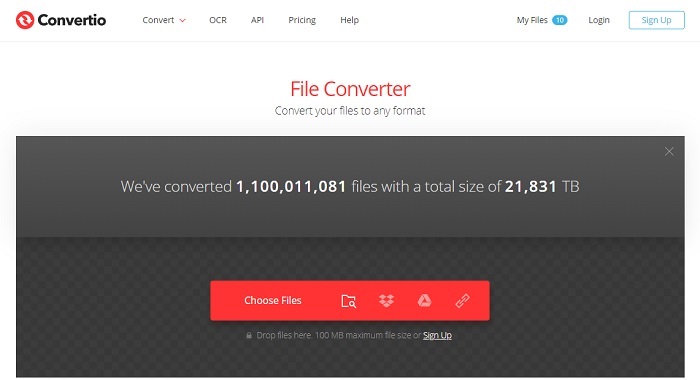
If you want to know how to turn WebM to GIF or vice versa? Just by using this online Convertio you can convert anything. If converting is a problem to you then this must be the solution to it. Though, the online tool has an ad and it doesn't provide editing features. It is still one of the best converters online you might find. If you want to try this tool then follow the steps below.
Step 1. Find the main webpage of Convertio online then click the link.
Step 2. If you're in the main interface select the Gif you want to be converted.
Step 3. To start the process, click the convert.
Pros
- Easy to use because of the on-point how to use it.
- It supports different platforms as well.
- Can be easily accessed over the internet.
Cons
- Has a great chance of losing data while converting if the internet has been interrupted.
- Ads on the website itself which could be a bit annoying.
Part 2. Best Way to Turn GIF to WebM with the Help of Ultimate Tool
Video Converter Ultimate
But you may consider using this Video Converter Ultimate developed by the FVC. If the free version of this tool provides you the best output this tool is much more than that. It can enhance the video quality and also add effects into it. If you like to improve the audio quality you can also use this tool to improve it. So, if you want to take your conversion into the next level you must use this tool as your personal choice. Because it is the right tool that provides an ultimate final output to impress your friends, family or anyone. Read the detailed steps below to know how to use this ultimate tool to create an ultimate output.
Step 1. To start the tool, you must download the right program to your computer. Click the download button and follow the set-up of it and change if it is needed. Click the finish to start launching the tool.
Free DownloadFor Windows 7 or laterSecure Download
Free DownloadFor MacOS 10.7 or laterSecure Download
Step 2. A mini-interface like this will show into your display.
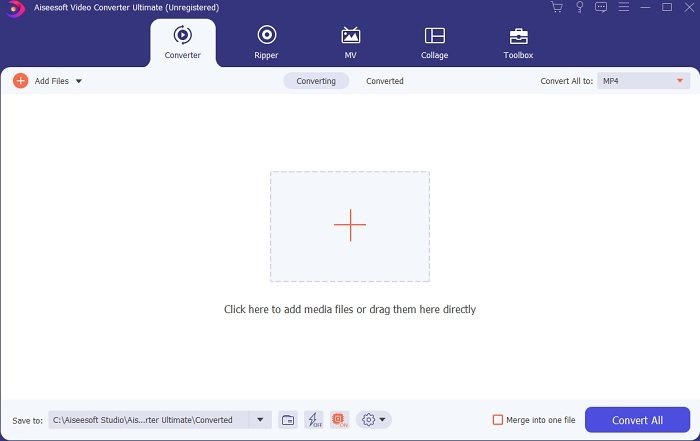
Step 3. Click the plus sign in the middle of the interface to add the file. If you want to convert a lot of GIF files it is much better to drag-and-drop the file to the interface.
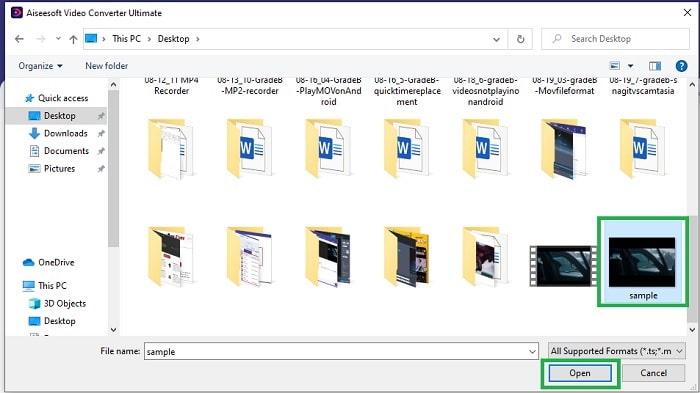
Step 4. Choose between the format you want after unfolding the Convert All to menu. If you're ready to go, click the Convert All to start the conversion process.
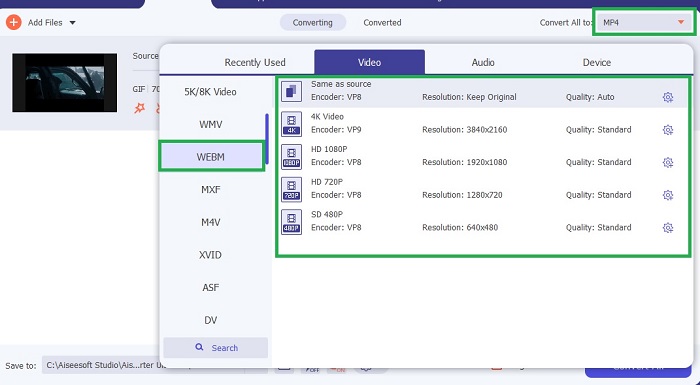
Step 5. The conversion process will not take a lot of your time. Because it is 30x faster than the free tool and 100x faster than the other tools. If the process is done a file manager will pop-up on your screen and click the video to watch it. You can also enhance the output later on the toolbar if you want.

Pros
- Provides more features to improve your converted video.
- It provides all of the formats that are known or not by you.
- Process of conversion is super-fast rather than any converter tools available here.
Cons
- You need to download additional files before launching the tool or else it will not be going to launch.
- It is pay before use tool.
Part 3. FAQs about GIF to WebM
Why aren't my WebM playable over the web?
It is very simple because your search engine is outdated. No WebM can be played over the old version of web for example is the Internet Explorer. Click here to learn more available WebM players.
Which is better, GIF or WebM?
If you want to contain videos with audio WebM is a much better format. But if static images GIFs format is your go-to.
Who developed the WebM format?
The first are the On2, Xiph, and Matroska and later Google develops it.
Conclusion
It is much clearer to us that converting GIF to WebM is a must especially if you want to have a small file size and yet high-quality video. And the best tool for conversion is with the help of Video Converter Ultimate. More importantly, it also supports converting WebM to GIF easily and quickly. If you have a doubt on the free tool then it is better to use this premium tool. Aside from being safe, it can deliver 100x success on conversion and editing as well. This tool is your go-to as simple as that. Use the best converter that delivers a great conversion.



 Video Converter Ultimate
Video Converter Ultimate Screen Recorder
Screen Recorder


